8.1影像地形
影像拼接
LocaSpaceViewer可对tif格式、grd格式和img格式的数据进行拼接,在弹出的对话框中点击添加数据,可以添加单个的影像数据,点击添加目录,可以同时添加整个文件夹的多个影像数据,这里我们选择单个添加数据,依次将已经下载好的数据(tif格式)添加进来。
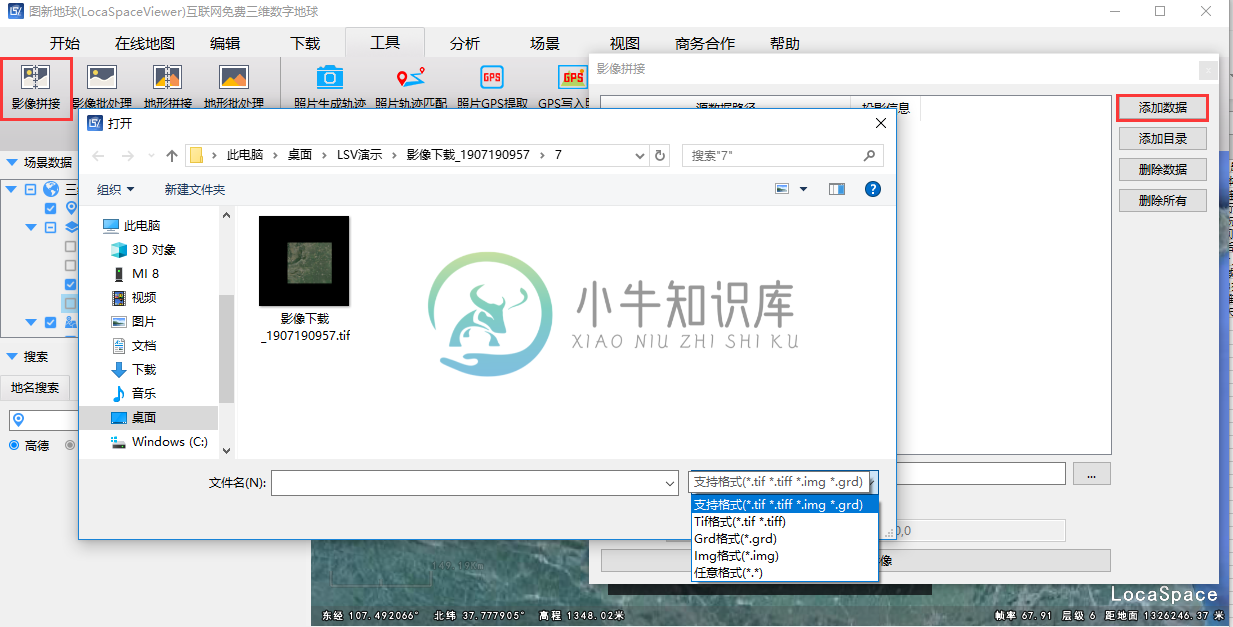
点击删除数据或删除所有,可以选择对话框中已添加的数据或全部数据进行删除。
添加完成后设置好输出路径,可勾选是否启用无效数据过滤(可自己设置需要过滤的颜色,将无效的数据变为透明),最后选择开始合并影像。
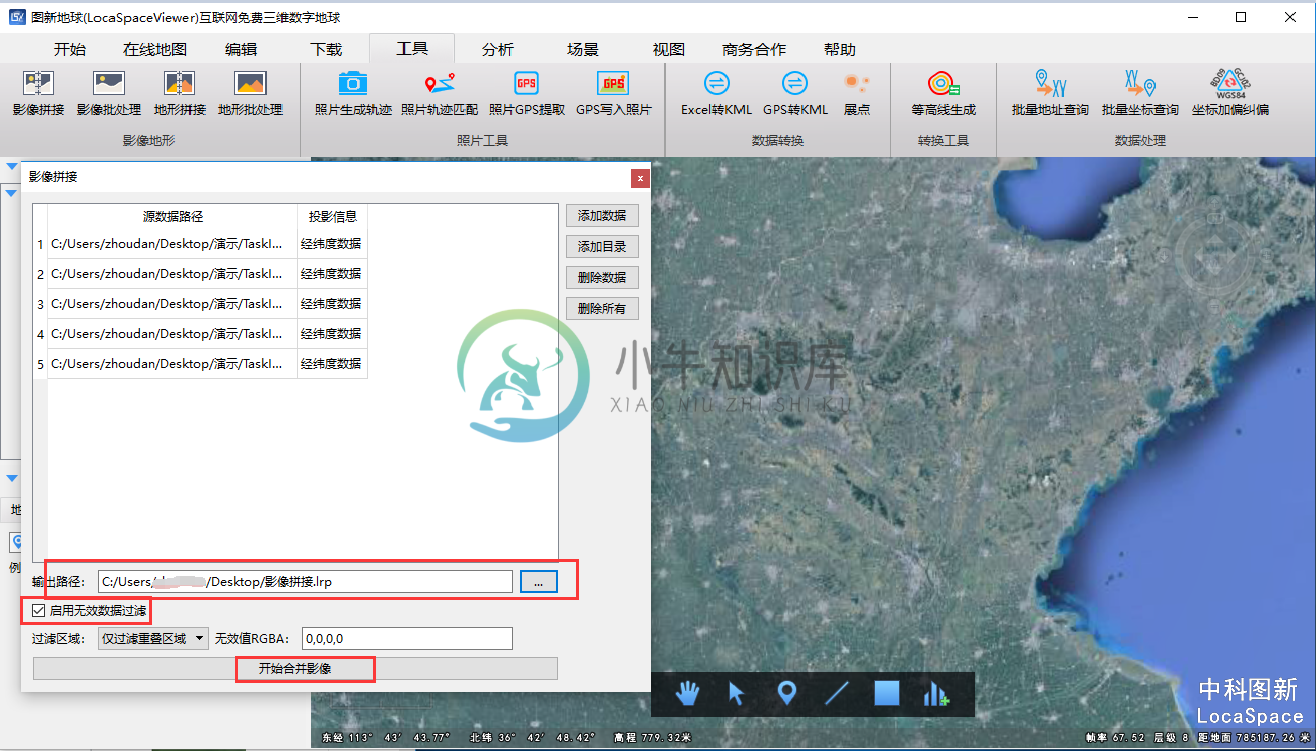
在侧栏中的图层里可以看到拼接完成后的lrp文件,就是合并完成的数据结果。

影像批处理
影像批处理,就是批量吧TIF转lrp格式。在“数据处理”菜单中,点击“影像批处理”,弹出对话框,点击添加数据,可以添加单个的影像数据,点击添加目录,可以同时添加整个文件夹的多个影像数据,这里我们选择单个添加数据,依次将需要处理的多个影像数据(tif格式)添加进来。

可点击删除数据或删除所有,可以选择对话框中已添加的数据或全部数据进行删除。
添加完成后选择开始转换影像。

在侧栏中的图层里可以看到之前添加的多个数据的处理完成结果(lrp格式)。

地形拼接
和影像数据拼接类似,LocaSpaceViewer可以把多份地形数据合并拼接成一份数据(lrp格式)。
在“数据处理”菜单中,点击“地形拼接”,弹出对话框,点击添加数据,可以添加单个的地形数据,点击添加目录,可以同时添加整个文件夹的多个地形数据。
可点击删除数据或删除所有,可以选择对话框中已添加的数据或全部数据进行删除。
添加完成后设置好输出路径,可勾选是否启用无效数据过滤,最后选择开始合并地形。
在侧栏中的图层里可以看到拼接完成后的lrp文件,就是合并完成的数据结果。
地形批处理
和影像处理类似,LocaSpaceViewer能够实现地形数据格式的批量转换,把数据转换为更加高效的格式(lrp格式)。
在“数据处理”菜单中,点击“地形批处理”,弹出对话框,点击添加数据,可以添加单个的地形数据,点击添加目录,可以同时添加整个文件夹的多个地形数据。
可点击删除数据或删除所有,可以选择对话框中已添加的数据或全部数据进行删除。
添加完成后选择开始转换地形。
在侧栏中的图层里可以看到之前添加的多个数据的处理完成结果(lrp格式)。

